<Raspberry Pi-17>
Raspberry Pi-16では、webカメラを使っての静止画でした、今回はライブ映像の配信に挑戦です。
webカメラはBUFFALO BSW13K06H MADE IN CHINAを使いました。静止画像ではOKだったwc001k130ではだめでした
最初に、ソフトのインストールからはじめます。(webカメラは接続しておく)
sudo apt-get install subversion libjpeg-dev imagemagickと入力
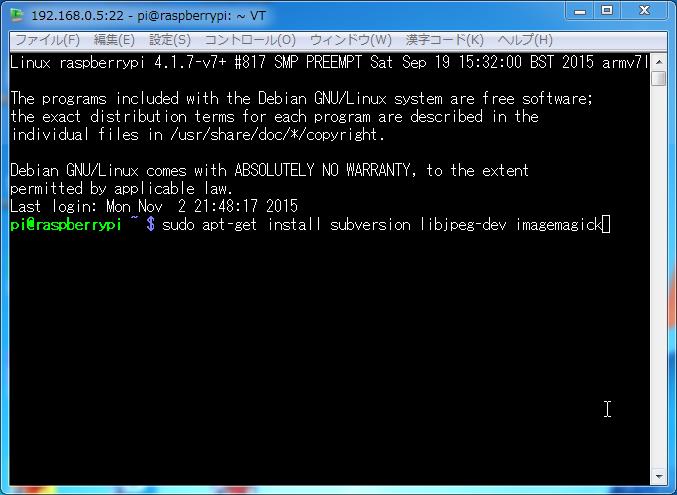 svn co https://svn.code.sf.net/p/mjpg-streamer/code/mjpg-streamer mjpg-streamerと入力
svn co https://svn.code.sf.net/p/mjpg-streamer/code/mjpg-streamer mjpg-streamerと入力
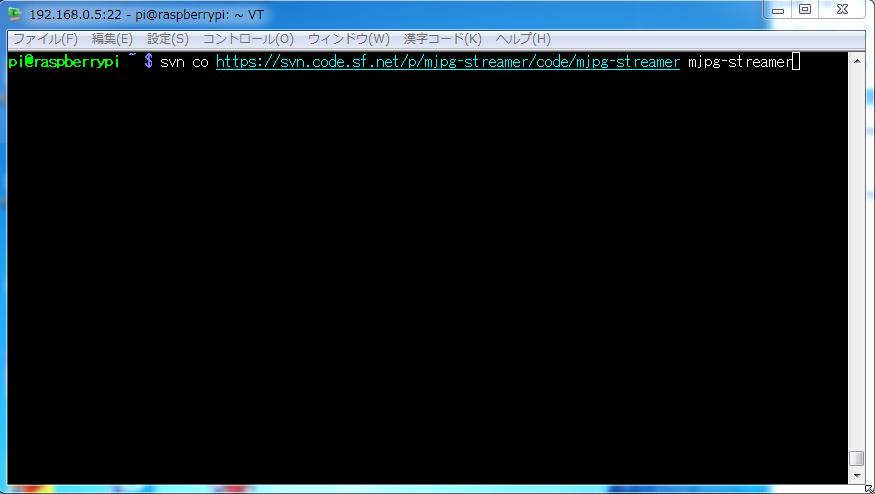 cd mjpg-streamerとディレクトリを移動してmakeと入力
cd mjpg-streamerとディレクトリを移動してmakeと入力
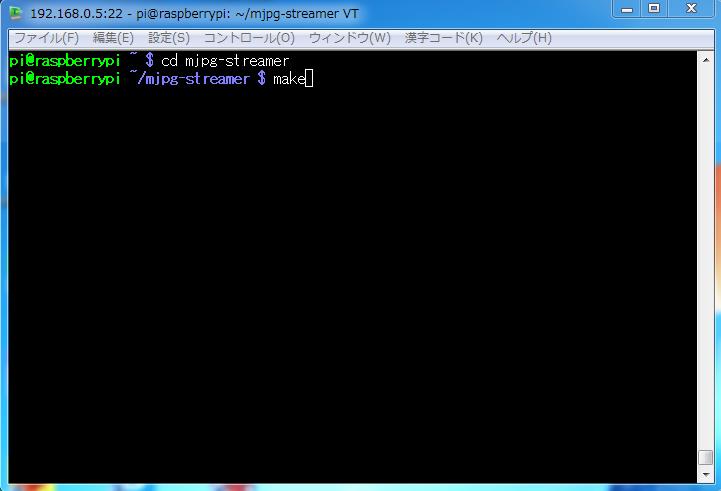 sudo make install
sudo make install
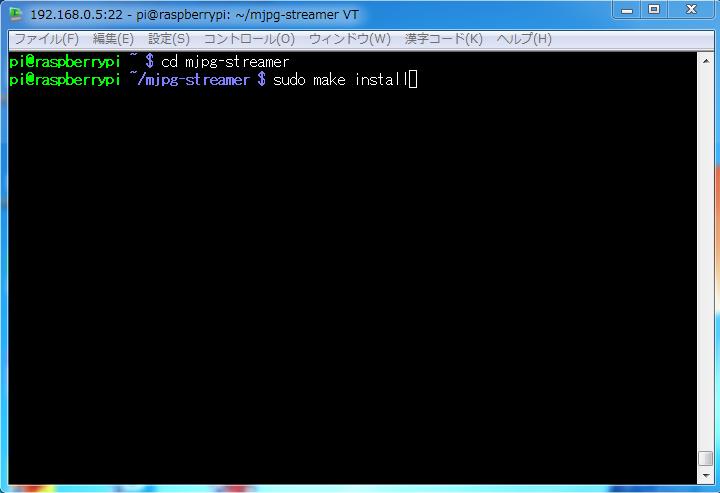 LD_LIBRARY_PATH=/usr/local/lib mjpg_streamer -i "input_uvc.so -f 10 -r 320x
240 -d /dev/video0 -y" -o "output_http.so -w /usr/local/www -p 8080"
上2行連続の長いコマンドを入力
LD_LIBRARY_PATH=/usr/local/lib mjpg_streamer -i "input_uvc.so -f 10 -r 320x
240 -d /dev/video0 -y" -o "output_http.so -w /usr/local/www -p 8080"
上2行連続の長いコマンドを入力
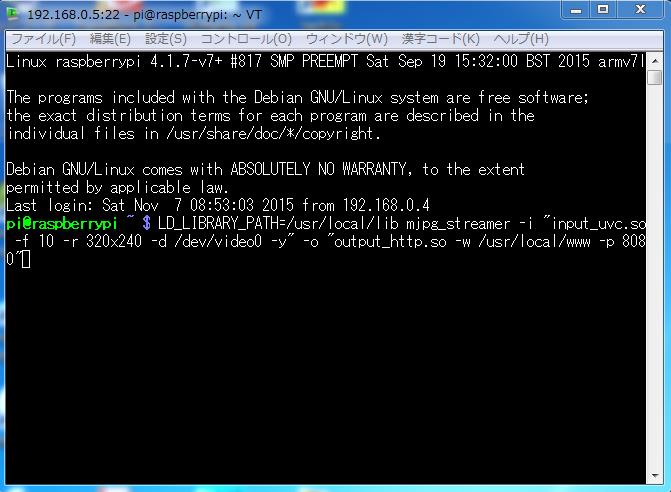 これでmjpg-streamerが起動しています
これでmjpg-streamerが起動しています
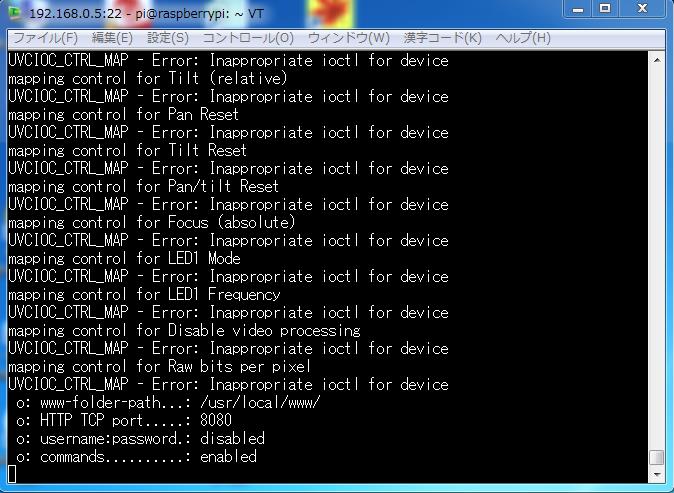 Windows PCのIEを立ち上げてhttp://XXX.XXX.XXX.XXX:8080/を入力、XXXはRaspberryのIPアドレス
画像の場合はhttp://192.168.0.5:8080/
Windows PCのIEを立ち上げてhttp://XXX.XXX.XXX.XXX:8080/を入力、XXXはRaspberryのIPアドレス
画像の場合はhttp://192.168.0.5:8080/
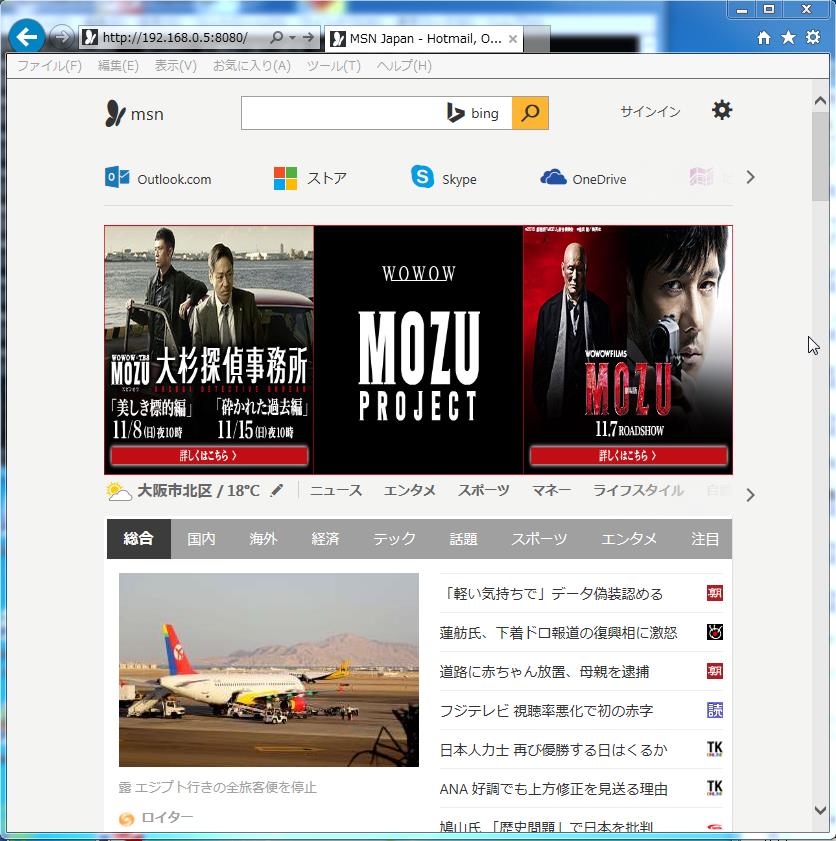 この画像のようになります、猫の置物が静止画像で写ってます
この画像のようになります、猫の置物が静止画像で写ってます
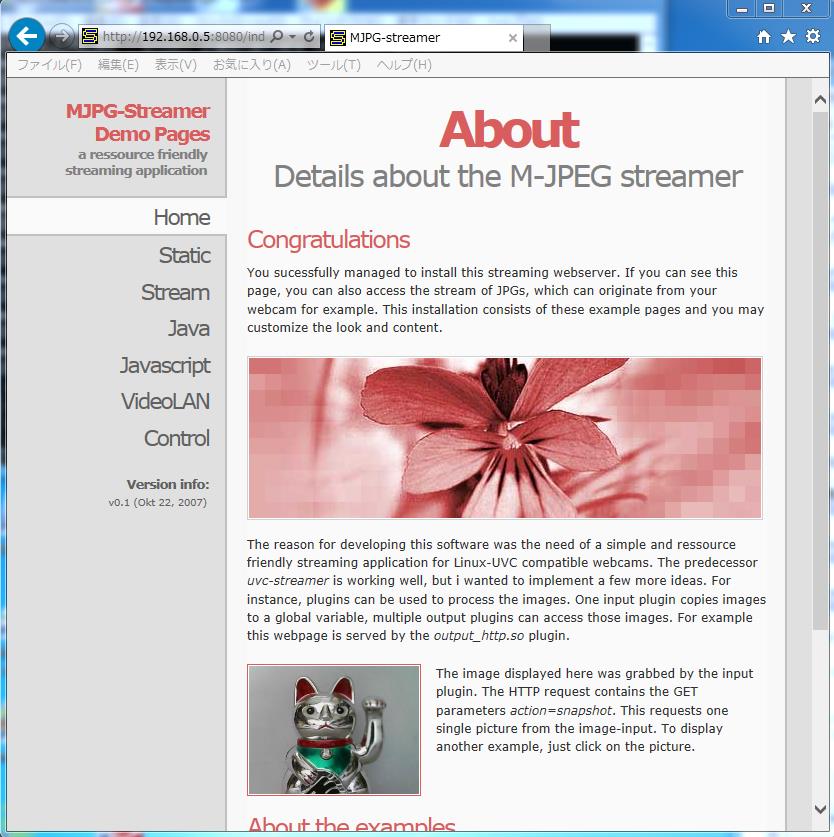 左のJavascriptを押すと動画になります。猫の左手(足?)がぶれているのが分かります
左のJavascriptを押すと動画になります。猫の左手(足?)がぶれているのが分かります
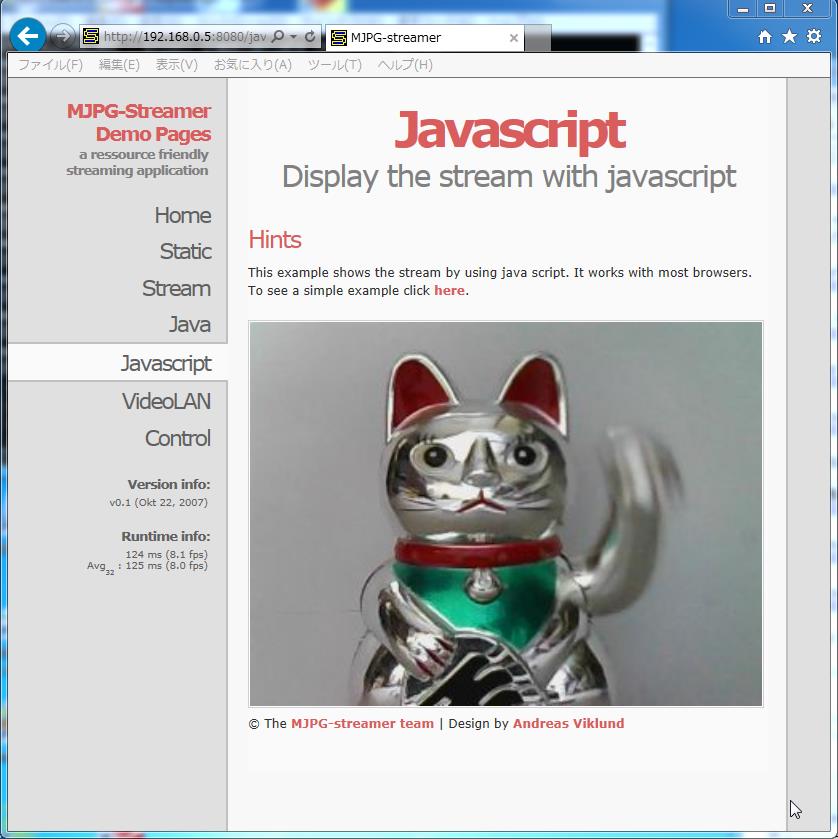 これで、家庭内LANならどこの部屋からでも見ることができます。
ペット、室内などの様子を、屋外など出先からインターネット接続で見るには
このhttp://192.168.0.5:8080/のローカルIPアドレスでは見れません。
屋外から見るには、別途プロバイダー契約して、ポケットルータをwifi接続してインターネットが出来る
環境のPC、タブレットなど、あるいはネットカフェ、友人の家のPCからグローバルIPアドレスを入力して
接続すれば見れます。
それと、もう1つモデムにポートを空ける設定をしなければなりません。
空けるポート番号は8080です。(自宅webサーバなどは80で知られているところです)
家庭内LANではこの作業は不要です。外部からモデムを通して接続するには必要です。
例えば、グローバルIPアドレスが123.456.789.012だったら
出先のPCからhttp://123.456.789.012:8080/とIEのアドレスに入力すれば見れます。
しかし、家庭内LANで自分のPCからグローバルIPアドレスを入力して確認出来る方法があります。
それは、少し下の方で紹介します。
いずれにしても、自分の家のグローバルIPアドレスが分からないとだめです。
(それから家庭内LANで、このグローバルIPアドレスを入力しても接続出来ません)
自分のグローバルIPアドレスを知るには、このcman.jpで簡単に調べられます
これで、家庭内LANならどこの部屋からでも見ることができます。
ペット、室内などの様子を、屋外など出先からインターネット接続で見るには
このhttp://192.168.0.5:8080/のローカルIPアドレスでは見れません。
屋外から見るには、別途プロバイダー契約して、ポケットルータをwifi接続してインターネットが出来る
環境のPC、タブレットなど、あるいはネットカフェ、友人の家のPCからグローバルIPアドレスを入力して
接続すれば見れます。
それと、もう1つモデムにポートを空ける設定をしなければなりません。
空けるポート番号は8080です。(自宅webサーバなどは80で知られているところです)
家庭内LANではこの作業は不要です。外部からモデムを通して接続するには必要です。
例えば、グローバルIPアドレスが123.456.789.012だったら
出先のPCからhttp://123.456.789.012:8080/とIEのアドレスに入力すれば見れます。
しかし、家庭内LANで自分のPCからグローバルIPアドレスを入力して確認出来る方法があります。
それは、少し下の方で紹介します。
いずれにしても、自分の家のグローバルIPアドレスが分からないとだめです。
(それから家庭内LANで、このグローバルIPアドレスを入力しても接続出来ません)
自分のグローバルIPアドレスを知るには、このcman.jpで簡単に調べられます
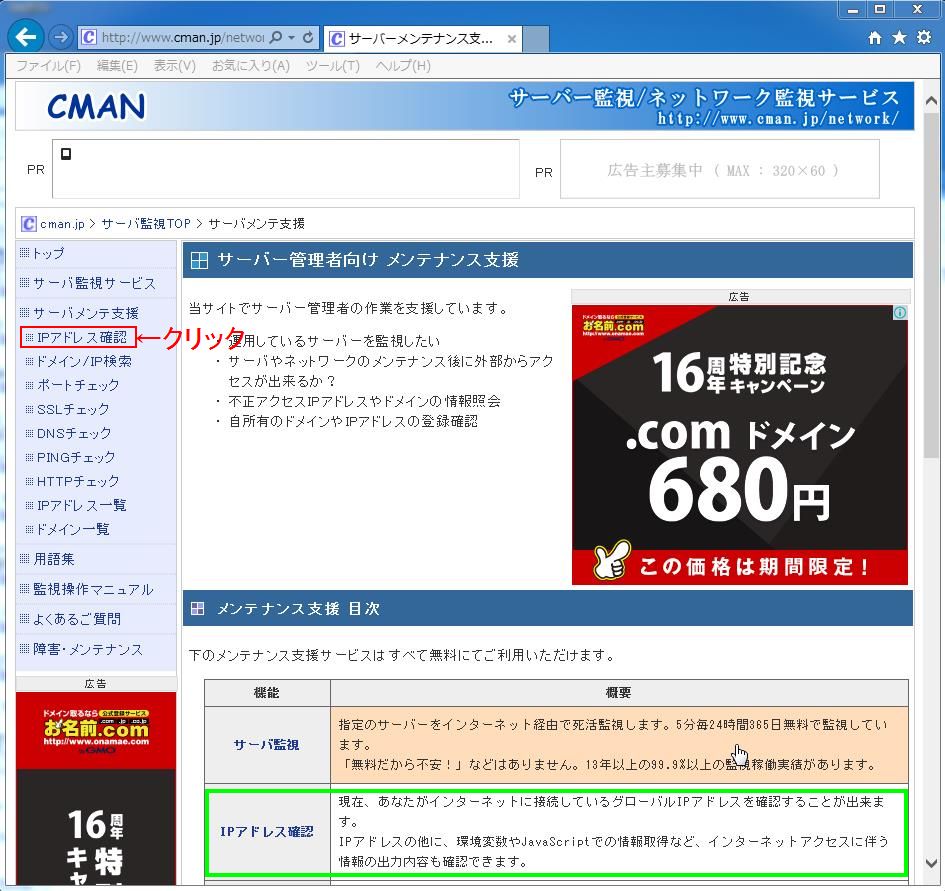 あなたの利用しているIPあどれすに表示されているのがグローバルIPアドレスです
あなたの利用しているIPあどれすに表示されているのがグローバルIPアドレスです
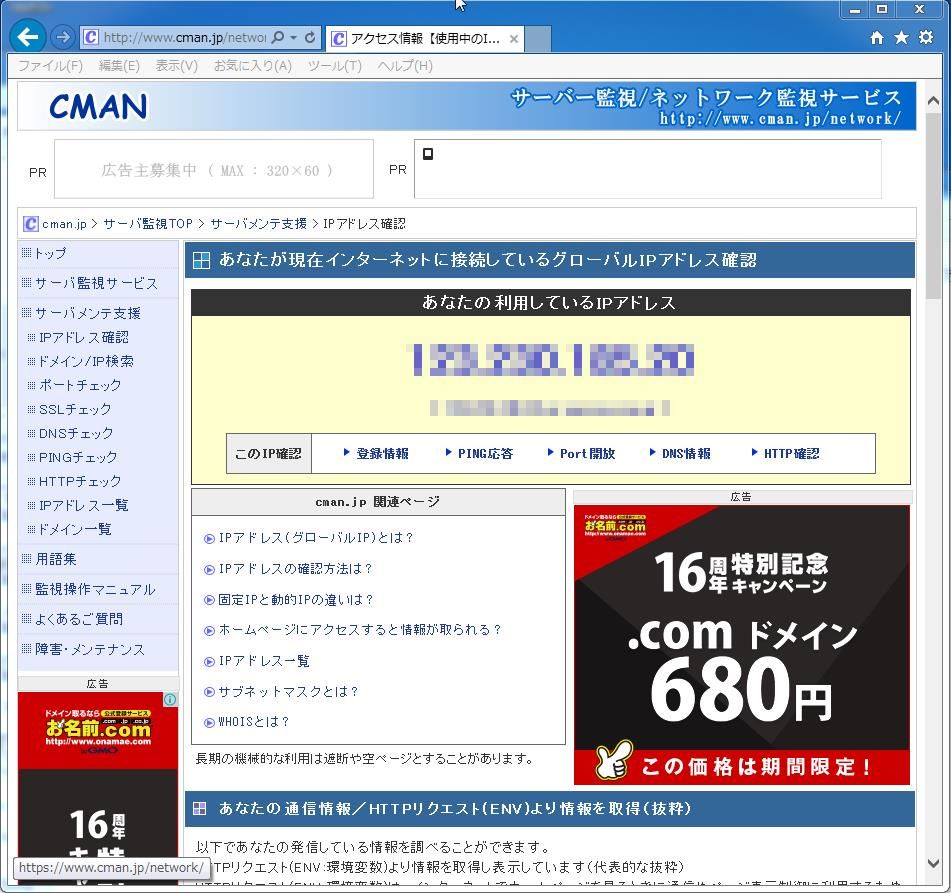 自分の家からでも、下の画像cman.jpのHTTPチェック利用してグローバルIPアドレスを入力すれば
見ることが出来ます。(但し静止画像)
http://www.cman.jp/network/support/
自分の家からでも、下の画像cman.jpのHTTPチェック利用してグローバルIPアドレスを入力すれば
見ることが出来ます。(但し静止画像)
http://www.cman.jp/network/support/
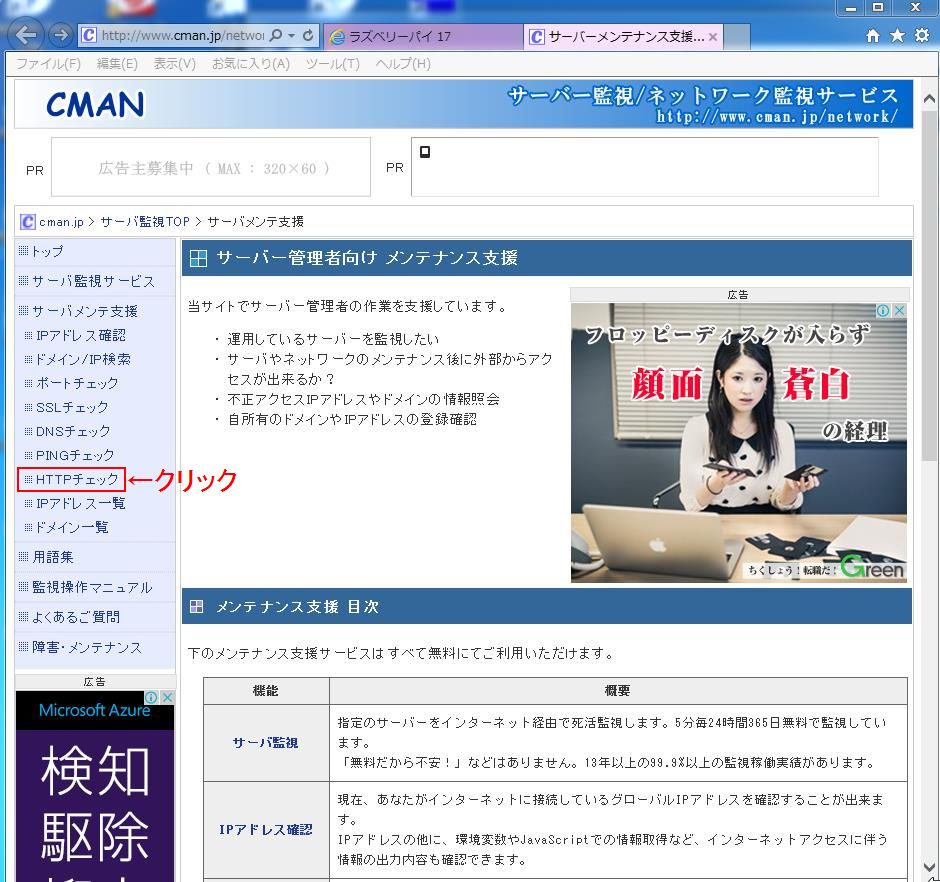 URLをして指定してくださいのところにグローバルIPアドレス:8080/を入力
URLをして指定してくださいのところにグローバルIPアドレス:8080/を入力
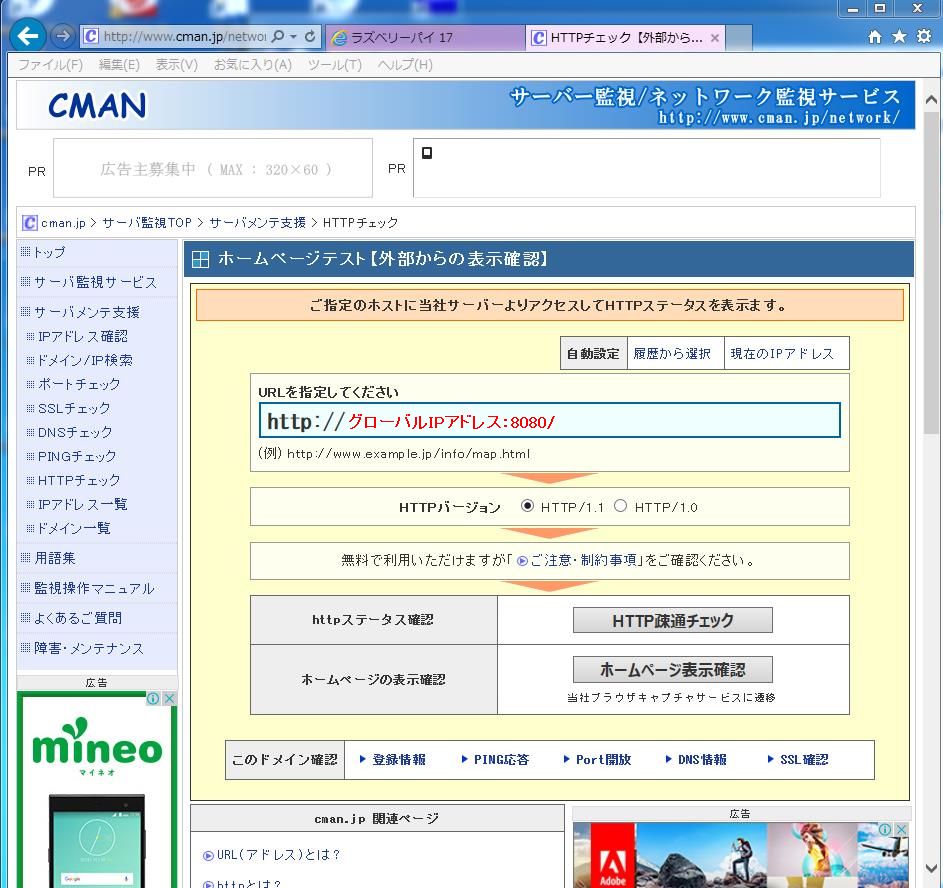 ホームページ表示確認を押します。
ホームページ表示確認を押します。
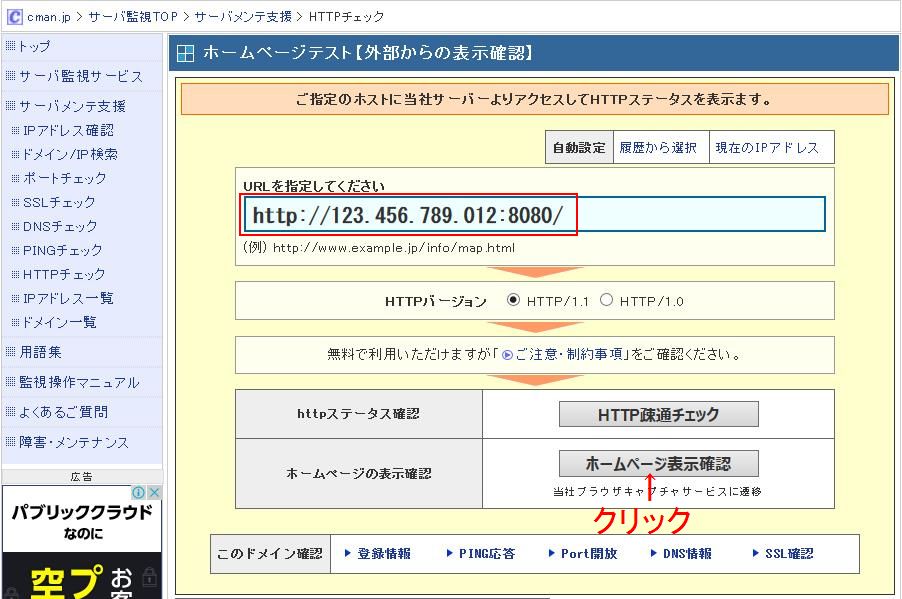 WEBキャプチャの実行[無料]を押します。
WEBキャプチャの実行[無料]を押します。
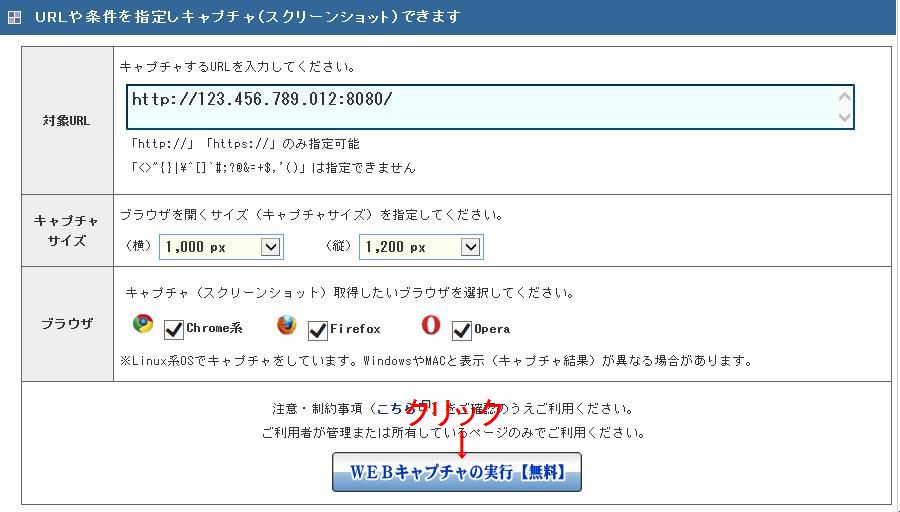 結果が表示されます。(静止画)
結果が表示されます。(静止画)
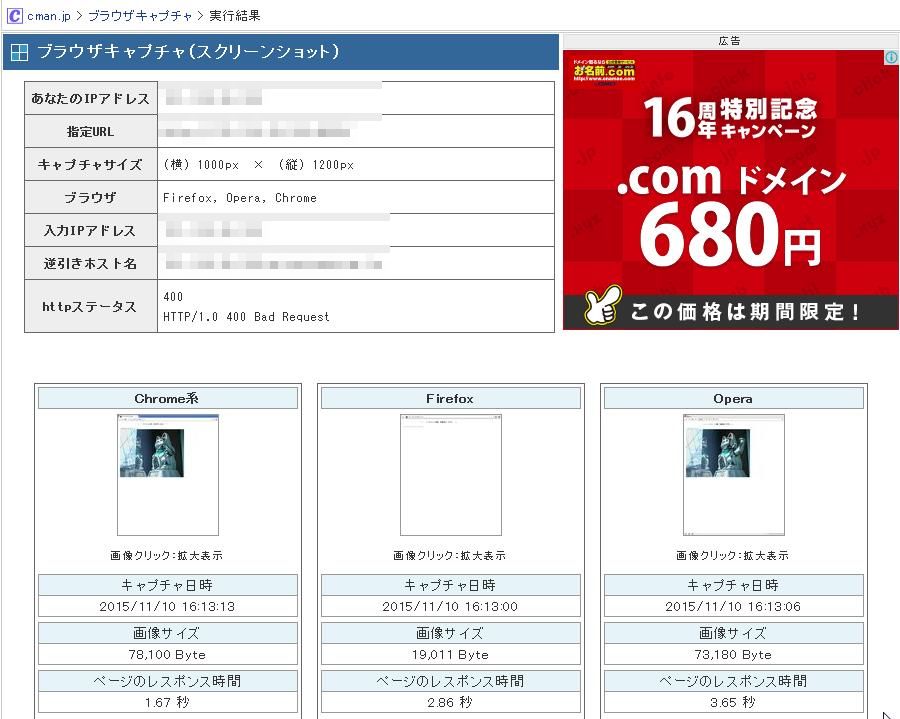 いずれにしても、グローバルIPアドレスが変わってしまうと(固定IPアドレスは別)、そのつどグローバルIPアドレスを
調べてはIEのアドレスに入力しなくてはなりません。
これを解決するには、DynamicDNSなどを利用すれば出来るのですがちょっとハードルが高いです。
次は、接続したときにすぐ動画配信する画面、そしてもっとシンプルな画面に挑戦したいと思います。
Raspberry Pi-18に続く・・・
Raspberry メニューに戻る
いずれにしても、グローバルIPアドレスが変わってしまうと(固定IPアドレスは別)、そのつどグローバルIPアドレスを
調べてはIEのアドレスに入力しなくてはなりません。
これを解決するには、DynamicDNSなどを利用すれば出来るのですがちょっとハードルが高いです。
次は、接続したときにすぐ動画配信する画面、そしてもっとシンプルな画面に挑戦したいと思います。
Raspberry Pi-18に続く・・・
Raspberry メニューに戻る
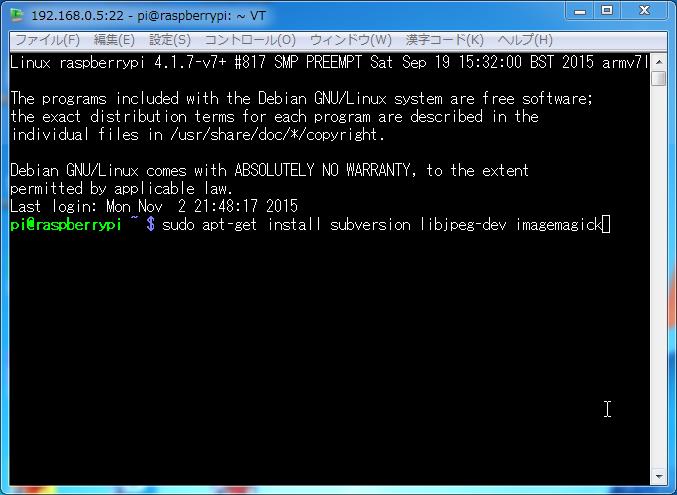 svn co https://svn.code.sf.net/p/mjpg-streamer/code/mjpg-streamer mjpg-streamerと入力
svn co https://svn.code.sf.net/p/mjpg-streamer/code/mjpg-streamer mjpg-streamerと入力
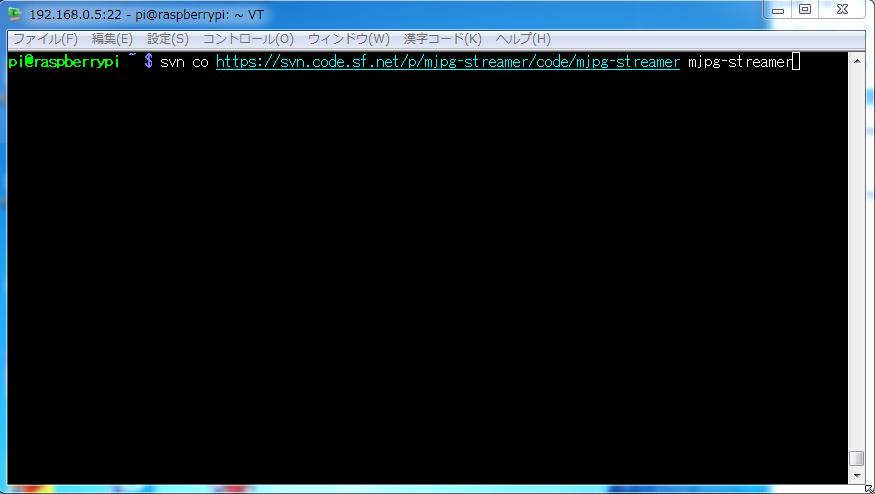 cd mjpg-streamerとディレクトリを移動してmakeと入力
cd mjpg-streamerとディレクトリを移動してmakeと入力
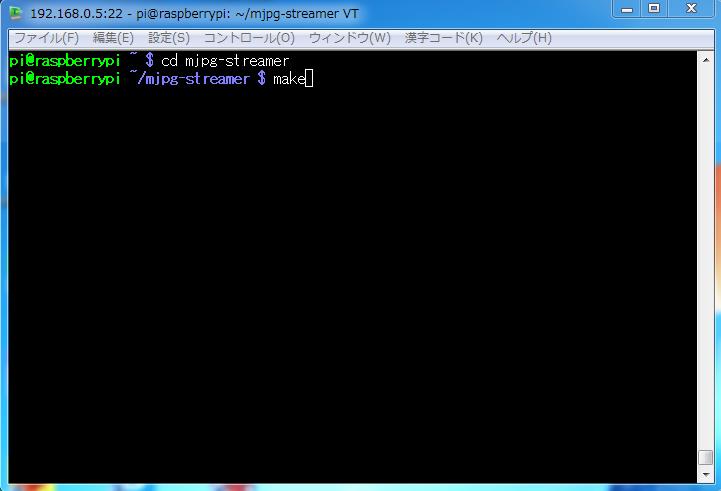 sudo make install
sudo make install
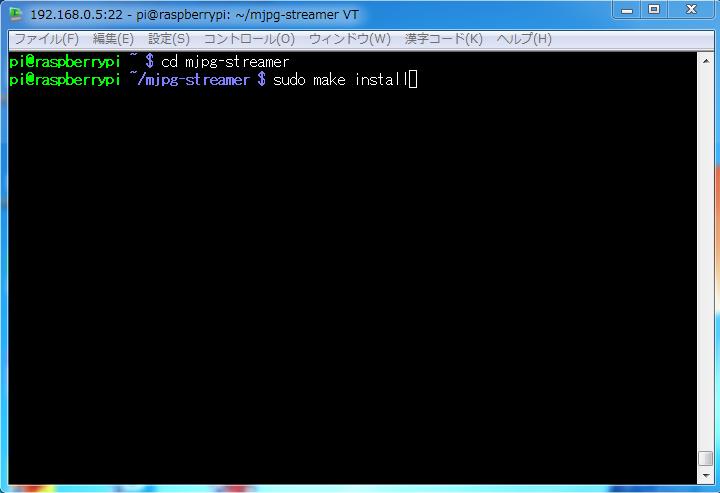 LD_LIBRARY_PATH=/usr/local/lib mjpg_streamer -i "input_uvc.so -f 10 -r 320x
240 -d /dev/video0 -y" -o "output_http.so -w /usr/local/www -p 8080"
上2行連続の長いコマンドを入力
LD_LIBRARY_PATH=/usr/local/lib mjpg_streamer -i "input_uvc.so -f 10 -r 320x
240 -d /dev/video0 -y" -o "output_http.so -w /usr/local/www -p 8080"
上2行連続の長いコマンドを入力
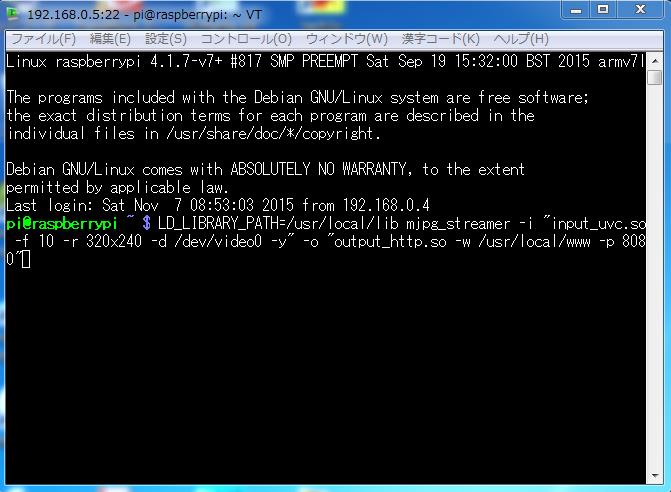 これでmjpg-streamerが起動しています
これでmjpg-streamerが起動しています
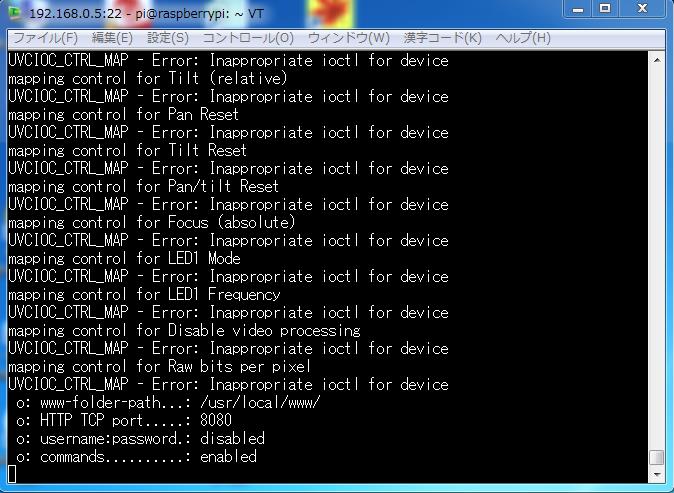 Windows PCのIEを立ち上げてhttp://XXX.XXX.XXX.XXX:8080/を入力、XXXはRaspberryのIPアドレス
画像の場合はhttp://192.168.0.5:8080/
Windows PCのIEを立ち上げてhttp://XXX.XXX.XXX.XXX:8080/を入力、XXXはRaspberryのIPアドレス
画像の場合はhttp://192.168.0.5:8080/
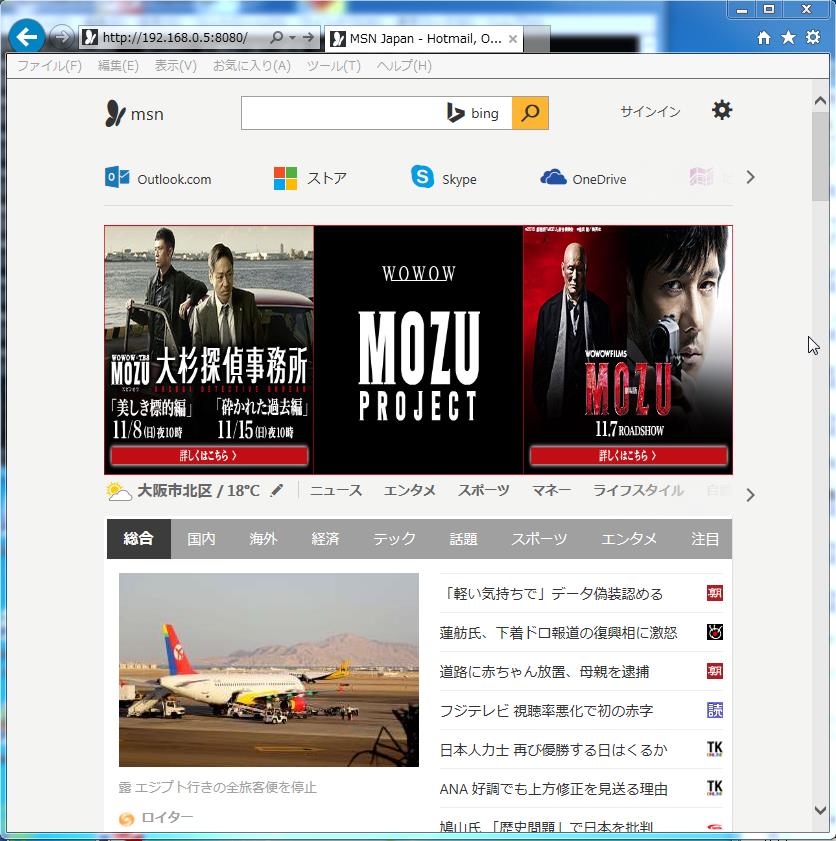 この画像のようになります、猫の置物が静止画像で写ってます
この画像のようになります、猫の置物が静止画像で写ってます
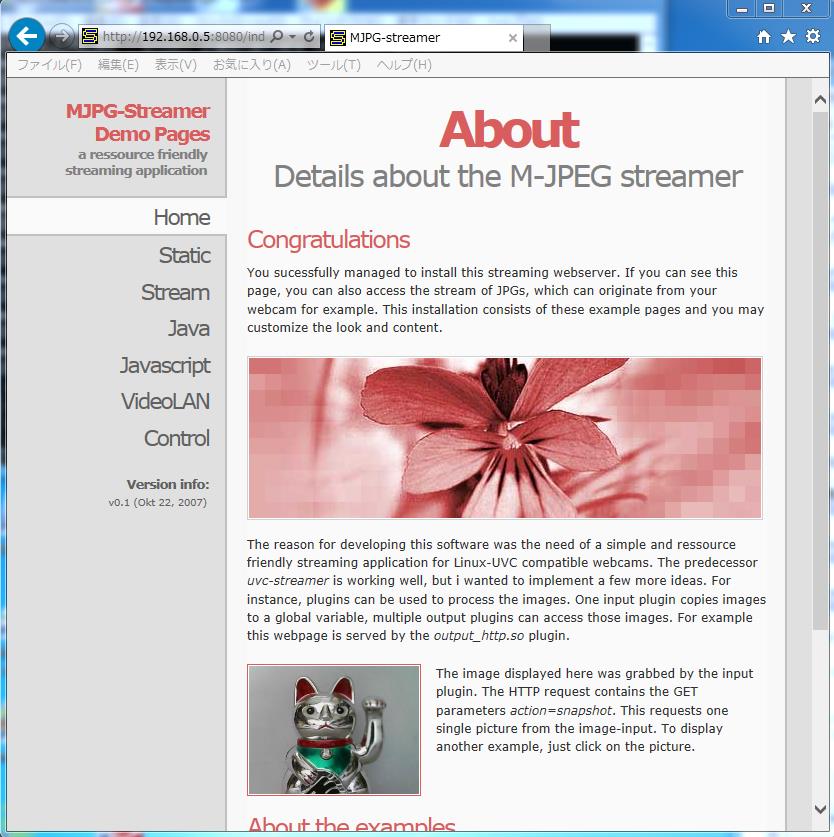 左のJavascriptを押すと動画になります。猫の左手(足?)がぶれているのが分かります
左のJavascriptを押すと動画になります。猫の左手(足?)がぶれているのが分かります
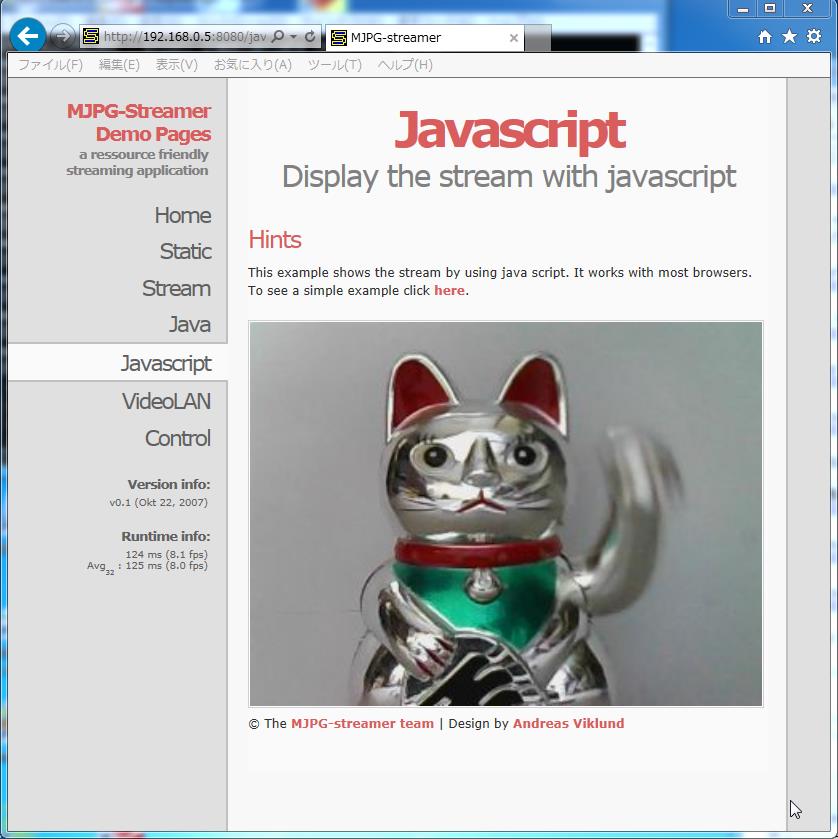 これで、家庭内LANならどこの部屋からでも見ることができます。
ペット、室内などの様子を、屋外など出先からインターネット接続で見るには
このhttp://192.168.0.5:8080/のローカルIPアドレスでは見れません。
屋外から見るには、別途プロバイダー契約して、ポケットルータをwifi接続してインターネットが出来る
環境のPC、タブレットなど、あるいはネットカフェ、友人の家のPCからグローバルIPアドレスを入力して
接続すれば見れます。
それと、もう1つモデムにポートを空ける設定をしなければなりません。
空けるポート番号は8080です。(自宅webサーバなどは80で知られているところです)
家庭内LANではこの作業は不要です。外部からモデムを通して接続するには必要です。
例えば、グローバルIPアドレスが123.456.789.012だったら
出先のPCからhttp://123.456.789.012:8080/とIEのアドレスに入力すれば見れます。
しかし、家庭内LANで自分のPCからグローバルIPアドレスを入力して確認出来る方法があります。
それは、少し下の方で紹介します。
いずれにしても、自分の家のグローバルIPアドレスが分からないとだめです。
(それから家庭内LANで、このグローバルIPアドレスを入力しても接続出来ません)
自分のグローバルIPアドレスを知るには、このcman.jpで簡単に調べられます
これで、家庭内LANならどこの部屋からでも見ることができます。
ペット、室内などの様子を、屋外など出先からインターネット接続で見るには
このhttp://192.168.0.5:8080/のローカルIPアドレスでは見れません。
屋外から見るには、別途プロバイダー契約して、ポケットルータをwifi接続してインターネットが出来る
環境のPC、タブレットなど、あるいはネットカフェ、友人の家のPCからグローバルIPアドレスを入力して
接続すれば見れます。
それと、もう1つモデムにポートを空ける設定をしなければなりません。
空けるポート番号は8080です。(自宅webサーバなどは80で知られているところです)
家庭内LANではこの作業は不要です。外部からモデムを通して接続するには必要です。
例えば、グローバルIPアドレスが123.456.789.012だったら
出先のPCからhttp://123.456.789.012:8080/とIEのアドレスに入力すれば見れます。
しかし、家庭内LANで自分のPCからグローバルIPアドレスを入力して確認出来る方法があります。
それは、少し下の方で紹介します。
いずれにしても、自分の家のグローバルIPアドレスが分からないとだめです。
(それから家庭内LANで、このグローバルIPアドレスを入力しても接続出来ません)
自分のグローバルIPアドレスを知るには、このcman.jpで簡単に調べられます
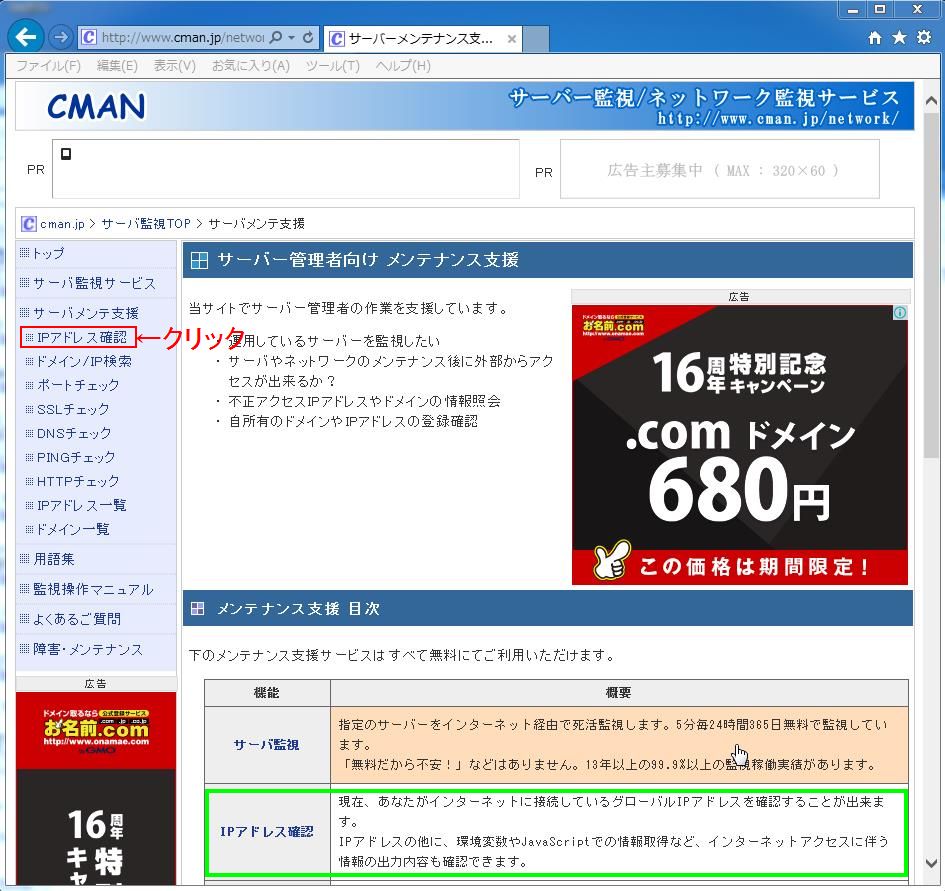 あなたの利用しているIPあどれすに表示されているのがグローバルIPアドレスです
あなたの利用しているIPあどれすに表示されているのがグローバルIPアドレスです
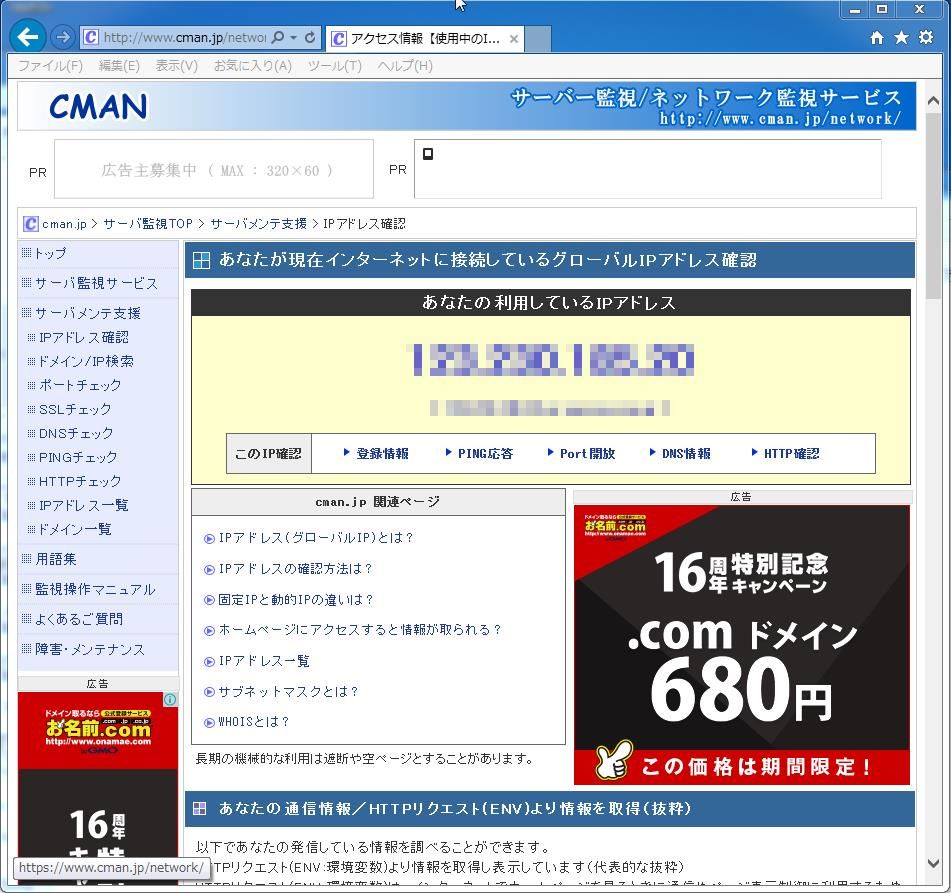 自分の家からでも、下の画像cman.jpのHTTPチェック利用してグローバルIPアドレスを入力すれば
見ることが出来ます。(但し静止画像)
http://www.cman.jp/network/support/
自分の家からでも、下の画像cman.jpのHTTPチェック利用してグローバルIPアドレスを入力すれば
見ることが出来ます。(但し静止画像)
http://www.cman.jp/network/support/
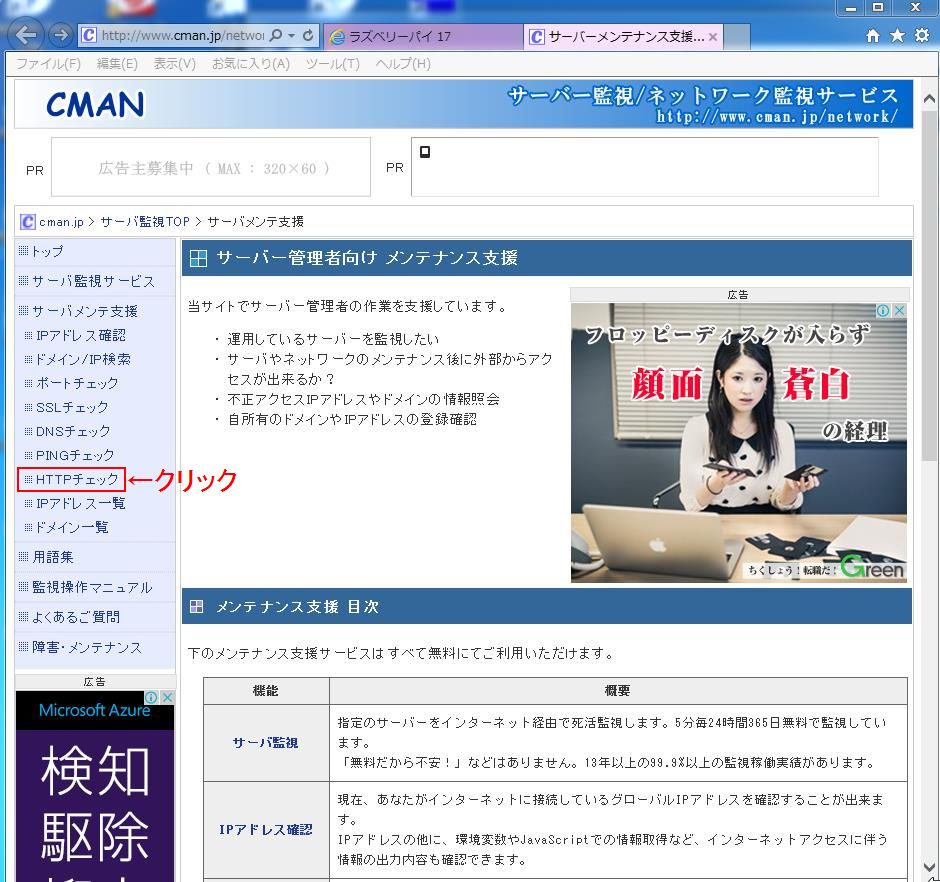 URLをして指定してくださいのところにグローバルIPアドレス:8080/を入力
URLをして指定してくださいのところにグローバルIPアドレス:8080/を入力
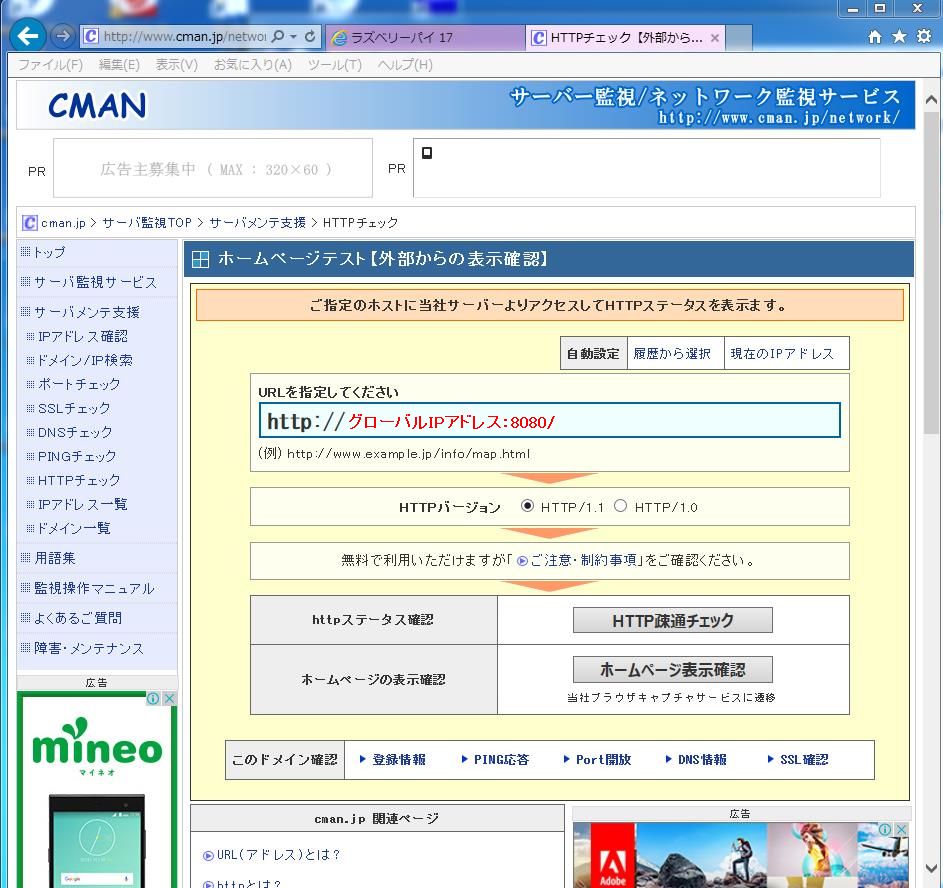 ホームページ表示確認を押します。
ホームページ表示確認を押します。
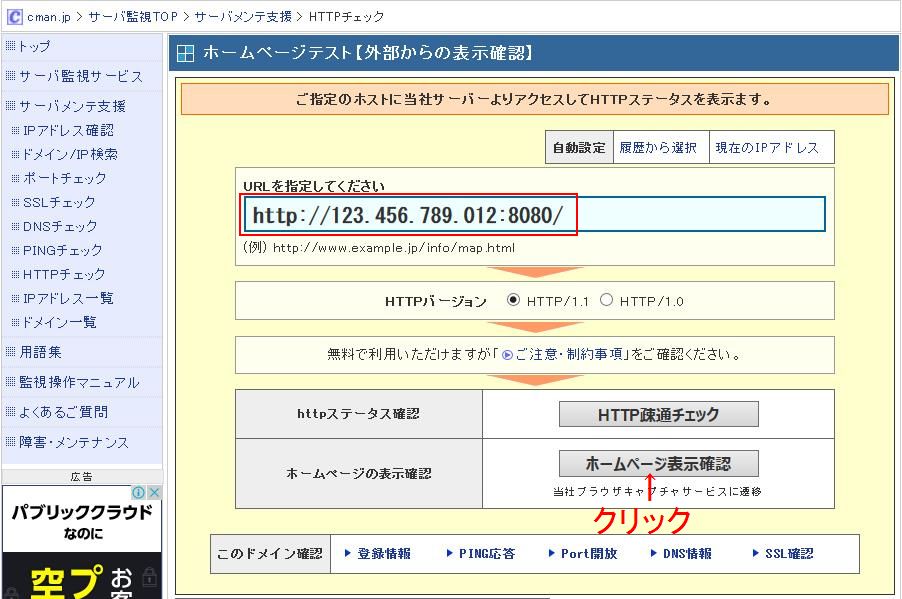 WEBキャプチャの実行[無料]を押します。
WEBキャプチャの実行[無料]を押します。
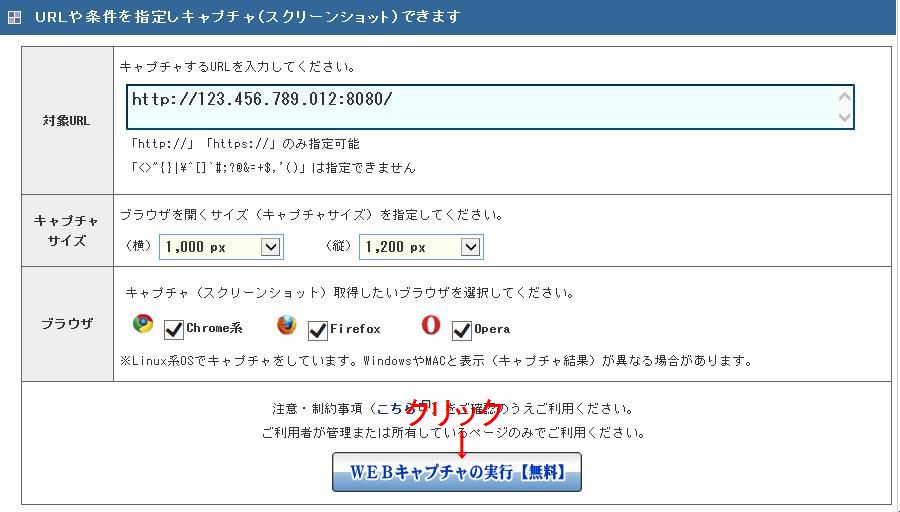 結果が表示されます。(静止画)
結果が表示されます。(静止画)
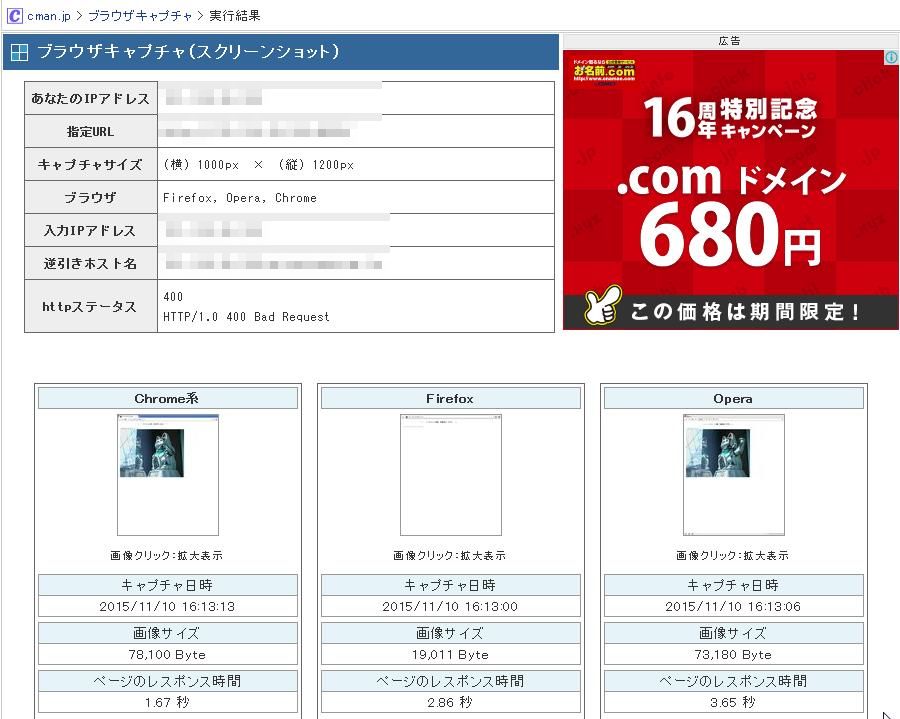 いずれにしても、グローバルIPアドレスが変わってしまうと(固定IPアドレスは別)、そのつどグローバルIPアドレスを
調べてはIEのアドレスに入力しなくてはなりません。
これを解決するには、DynamicDNSなどを利用すれば出来るのですがちょっとハードルが高いです。
次は、接続したときにすぐ動画配信する画面、そしてもっとシンプルな画面に挑戦したいと思います。
Raspberry Pi-18に続く・・・
Raspberry メニューに戻る
いずれにしても、グローバルIPアドレスが変わってしまうと(固定IPアドレスは別)、そのつどグローバルIPアドレスを
調べてはIEのアドレスに入力しなくてはなりません。
これを解決するには、DynamicDNSなどを利用すれば出来るのですがちょっとハードルが高いです。
次は、接続したときにすぐ動画配信する画面、そしてもっとシンプルな画面に挑戦したいと思います。
Raspberry Pi-18に続く・・・
Raspberry メニューに戻る